百度浏览器将浏览记录删掉的教程 清除浏览记录操作方法
时间:2023/7/5作者:未知来源:手揣网教程人气:
百度浏览器,是一款简洁轻快、智能懂你的浏览器。依靠百度强大的搜索平台,在满足用户浏览网页的基础上,它整合百度体系业务优势,带给用户更方便的浏览方式,更舒适的百度特色上网体验。“世界很复杂,百度更懂你”,百度浏览器依靠百度强大的平台资源,以简洁的设计、安全的防护、超快的速度、丰富的内容逐渐成为国内成长最快的创新PC浏览器。通过百度的开放整合和精准识别,用户可以一键触达海量优质的服务和资源,以及音乐、阅读、视频、游戏等个性娱乐诉求。
 使用百度浏览器的用户们,你们知道怎么样将浏览记录删除吗?在这里,小编就为大家讲解在百度浏览器中将浏览记录删掉的具体操作方法。在百度浏览器中将浏览记录删掉的具体操作方法:首先在电脑桌面用鼠标双击打开百度浏览器客户端。(如下图)
使用百度浏览器的用户们,你们知道怎么样将浏览记录删除吗?在这里,小编就为大家讲解在百度浏览器中将浏览记录删掉的具体操作方法。在百度浏览器中将浏览记录删掉的具体操作方法:首先在电脑桌面用鼠标双击打开百度浏览器客户端。(如下图) 来到百度浏览器默认的主要,再点击右上角的“三”图标。(如下图)
来到百度浏览器默认的主要,再点击右上角的“三”图标。(如下图)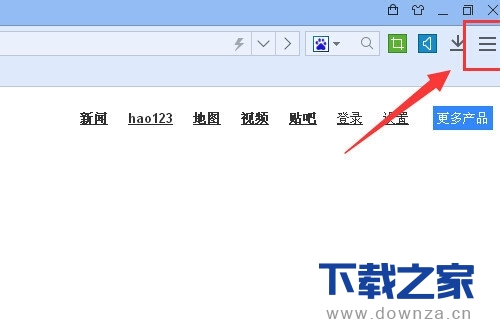 接着在弹出来的功能设置中,找到并点击“选项”设置。(如下图)
接着在弹出来的功能设置中,找到并点击“选项”设置。(如下图)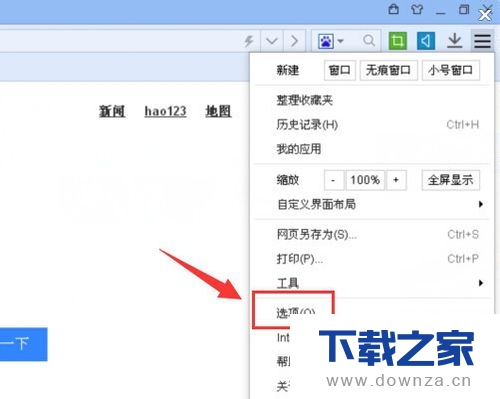 来到选项设置中的常规设置页面,再点击左侧菜单中的“高级选项”。(如下图)
来到选项设置中的常规设置页面,再点击左侧菜单中的“高级选项”。(如下图)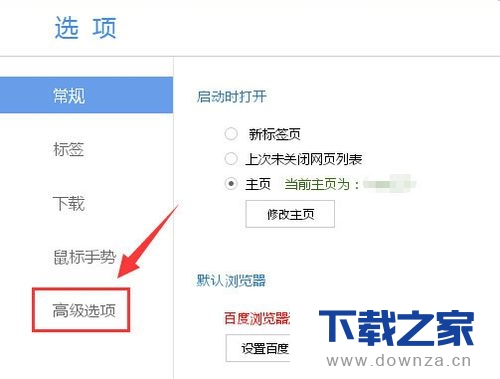 在高级选项的浏览记录中,点击“清除浏览记录”按钮。(如下图)
在高级选项的浏览记录中,点击“清除浏览记录”按钮。(如下图)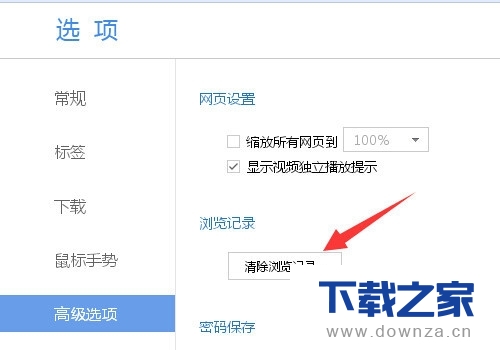 然后会弹出清除浏览记录的窗口,根据自身情况,选择要清楚的浏览记录选项,然后进行选中或者取消,接着再点击“清除浏览记录”。(如下图)
然后会弹出清除浏览记录的窗口,根据自身情况,选择要清楚的浏览记录选项,然后进行选中或者取消,接着再点击“清除浏览记录”。(如下图)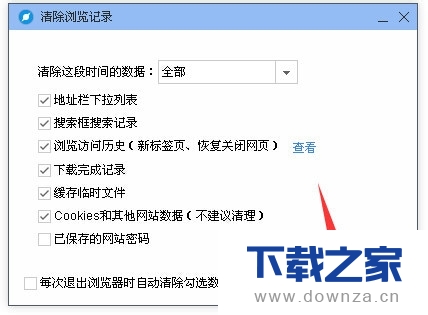 接着就开始清除浏览记录,等到清除完成之后,可以看到有窗口的右下角有个“清除完毕”的提示按钮。(如下图)
接着就开始清除浏览记录,等到清除完成之后,可以看到有窗口的右下角有个“清除完毕”的提示按钮。(如下图)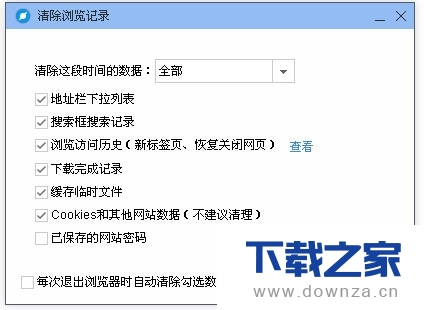 上文就是小编为大家讲解的详细内容,你们都学会了吗?软件下载:
上文就是小编为大家讲解的详细内容,你们都学会了吗?软件下载: